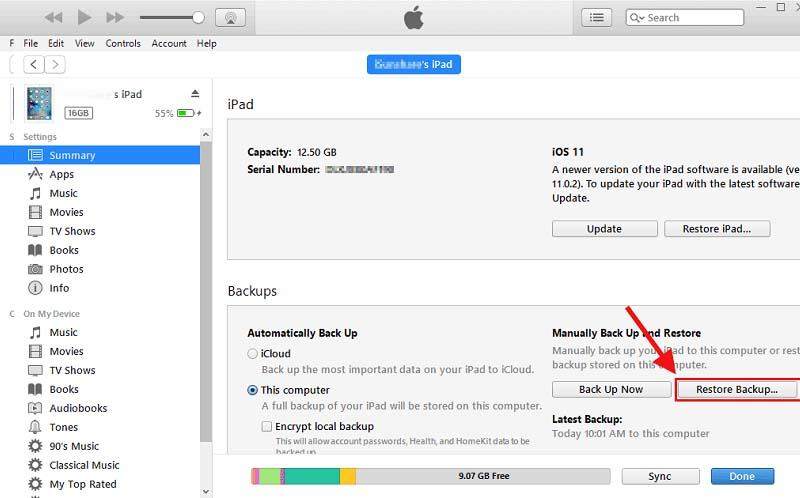如何修复iPad黑屏问题
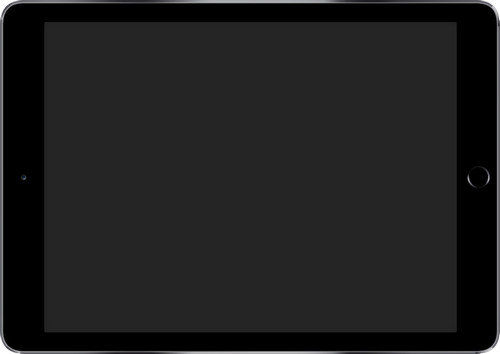
除了通话之外,iPad可以用作iPhone的替代品,是继iPhone之后第二个最受欢迎的设备。
有部分用户描述称,iPad屏幕会没有明显原因而关闭,并且设备无响应。
这种情况一般是软件故障。通常出现在你更新某个应用程序或更新ios时。少数情况下,可能是硬件问题。
今天我们就来讨论一下如果遇到这种ipad黑屏的情况怎么办?
- 解决方案1:检查iPad的温度
- 解决方案2:检查iPad的显示屏电缆
- 解决方案3:使用DFU模式解决问题(数据丢失风险)
- 解决方案4:使用第三方软件恢iPhone系统(不丢失数据)
- 解决方案5:使用iTunes恢复iPad(数据丢失)
解决方案1:检查iPad的温度
温度可能在iPad mini黑屏问题中发挥重要作用。如果您居住在寒冷的环境中,电池的电量可能无法正常到达设备,从而导致问题。在这种情况下,您需要做的就是将iPad置于温暖的地方,以使其温度达到正常水平,这可能会解决iPad黑屏问题。
另一方面,如果你住在高温环境中,问题可能仍会退出。您需要做的就是降低设备的温度,以便它可以自行解决问题。
解决方案2:检查iPad的显示屏电缆
用户在论坛上询问“我的iPad屏幕是黑屏”,大多数时候都会收到回复,说明他们检查设备的显示屏电缆。如前所述,它可能是硬件问题。请勿尝试在家中自行检查电缆。你可能最终会详细阐述这个问题。总是去Apple商店。不要自己操作。

解决方案3:使用DFU模式解决问题(数据丢失风险)
当您遇到iPad变黑等问题时,建议始终使用DFU模式。但是丢失数据的可能性很高。以下是有关如何使用的分步指南 iPad DFU模式 Apple徽标问题解决后,iPad屏幕变黑。
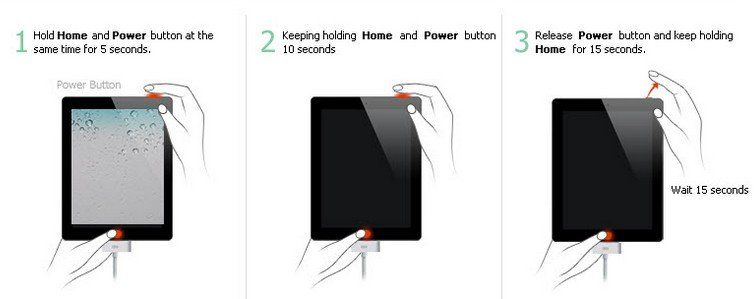
使用第三方软件恢iPhone系统
步骤1: 在我们开始此过程之前,请确保您的iPad已关闭。接下来,您只需按住主屏幕按钮,直到将设备插入计算机。
第2步: 在插入设备时,确保iTunes在后台运行。现在长按设备的Home和Sleep键。 iTunes还会提示您的设备处于DFU模式。
第3步: 现在,长按“睡眠”按钮,直到设备开启。这将让iPad退出DFU模式 。
解决方案4:使用第三方软件恢iPhone系统(不丢失数据)
好吧,如果您担心数据丢失,那么还有另一种方法。使用牛学长苹果手机修复工具来修复系统。 简单的iPhone故障问题,是可以不丢失数据进行修复的。
除了修复简单的iPhone系统问题外,它还能解决一些很复杂的系统问题。
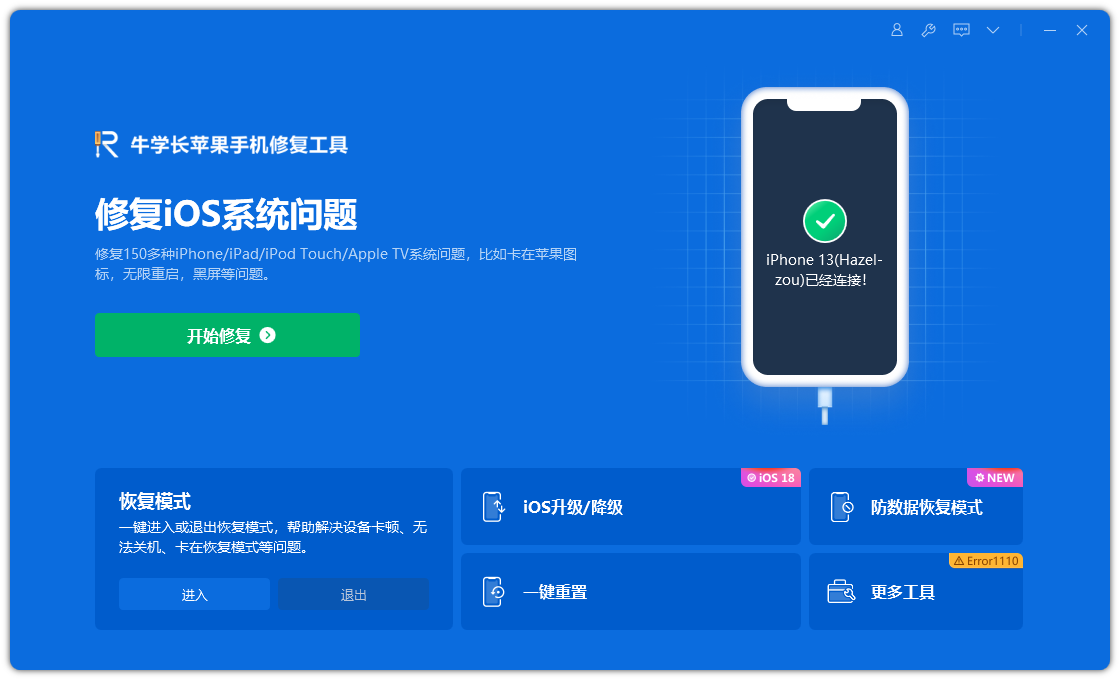
- 轻松修复iOS设备白苹果,黑屏,不停重启, 卡在恢复模式,更新失败,无法开机等系统问题
- 一键免费进入和退出iPhone恢复模式
- 让您摆脱Apple TV的困扰,轻松悠闲地生活
- 简单3步就可以自己搞定,无需相关专业知识和他人协助
- 承诺7天无效退款
解决方案5:使用iTunes恢复iPad
您可以尝试的另一个选择是恢复iPad。如果您最近备份了设备,则数据丢失的可能性为零。以下是有关如何恢复设备和解决iPad屏幕完全黑色问题的分步指南。
步骤1: 确保您的PC上安装了最新版本的iTunes。现在,将您的设备插入PC。
第2步: 将iPad插入电脑后,打开iTunes并选择您的设备。
第3步: 选择“还原iPad”选项。这将恢复您的设备。